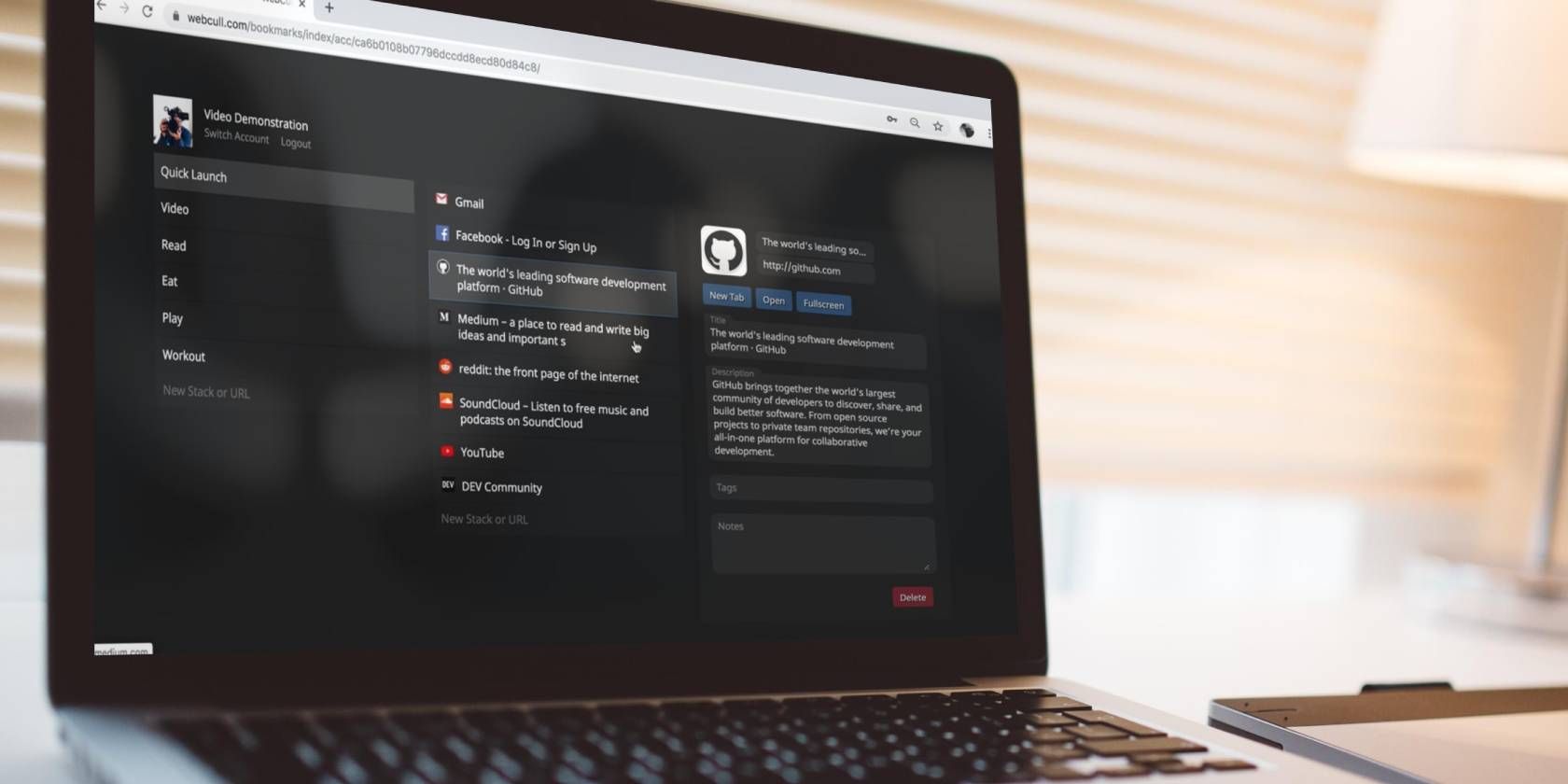این برنامههای نشانکگذاری راههای جالب و منحصربهفردی برای ذخیره پیوندها ارائه میکنند که بهتر از مدیران نشانک داخلی در مرورگرها هستند.
اینترنت پر از چیزهای جالب برای خواندن، تماشا یا گوش دادن است، اما شما فقط زمان زیادی دارید. همه به یک مدیر نشانک خوب نیاز دارند تا پیوندها را برای بعد ذخیره کند. در حالی که همه مرورگرها راه حل مخصوص به خود را ارائه می دهند، این برنامه های نشانک گذاری چیزهای متفاوتی را به جدول می آورند.
در حال حاضر، سه بهترین مدیر نشانک در اطراف عبارتند از PinBoard، Pocket و Diigo. اما حتی با این موارد، فهرستی رو به رشد «بعداً بررسی کنید» پیدا خواهید کرد که هرگز به آن دسترسی پیدا نمیکنید. نکته این است که یک مدیر نشانک پیدا کنید که در واقع شما را از طریق لیست خود راهنمایی کند یا به شما امکان می دهد با سازماندهی و سریع بودن پیوندهای مهم را پیدا کنید.
1. نشانگر (Chrome): نشانک ها را در صفحه پیش نمایش مرور کنید
گاهی اوقات وقتی در حال مرور اینترنت هستید و نیاز به جستجوی یک نشانک دارید، همچنان می خواهید در همان برگه بمانید. در سناریوهای کنونی این امکان وجود ندارد، اما Bookmarker یک افزونه زیبا برای کروم است که یک صفحه پیشنمایش منظم برای نشانکها در اختیار شما قرار میدهد.
روی نماد در نوار ابزار برنامههای افزودنی کلیک کنید تا با استفاده از میانبرهای ماوس یا صفحهکلید در میان نشانکهای ذخیره شده خود پیمایش کنید. وقتی روی هر نشانک کلیک میکنید، در یک صفحه پیشنمایش باز میشود که میتوانید آن را جابهجا کرده و اندازه آن را تغییر دهید. این بسیار راحت و راهی عالی برای جستجوی سریع برخی از اطلاعات ذخیره شده بدون خروج از برگه فعلی است.
نشانگر همچنین میتواند نشانکها را به صورت انبوه وارد و صادر کند، در صورتی که همه نشانکهای خود را در برنامه دیگری ذخیره کرده باشید. افزونه همچنین به شما امکان می دهد چندین پیوند را انتخاب کرده و آنها را با هم حذف کنید.
دانلود: نشانک برای کروم (رایگان)
2. WebCrate (وب، کروم، فایرفاکس): نشانک ها را خصوصی و سازماندهی کنید
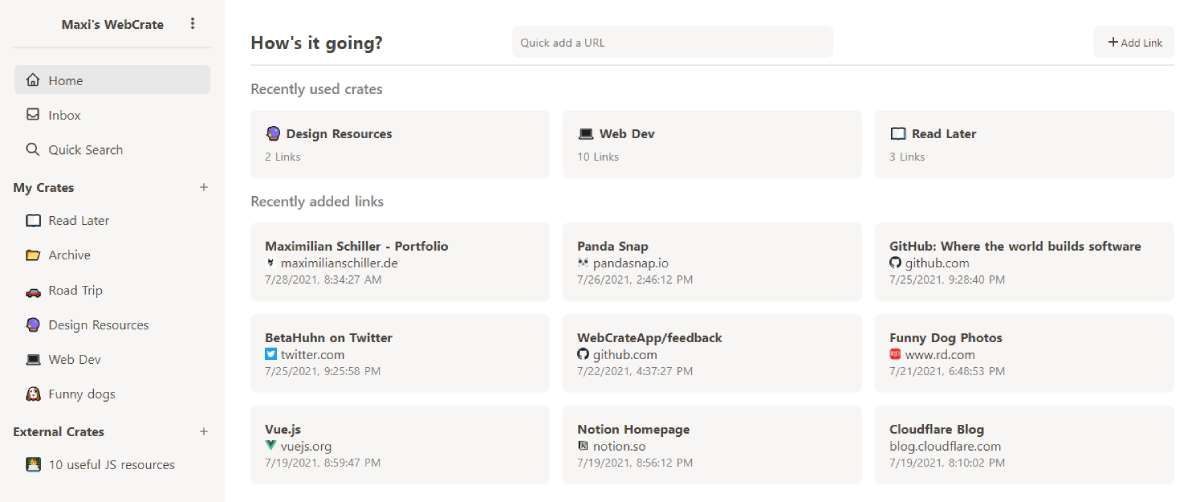
اگر نگران نشت دادههایتان یا استفاده از نشانکهایتان توسط شرکتها برای نمایش مشخصات شما و ارائه تبلیغات هستید، WebCrate همان چیزی است که به آن نیاز دارید. این برنامه روی Deta Space اجرا میشود، یک ابر شخصی خصوصی که هر برنامهای را که در فضای آنلاین خود نصب میکنید، جعبه سندباکس میکند و دادهها را در کنترل شما نگه میدارد.
WebCrate بر سازماندهی مجموعه نشانک های شما با ایجاد پوشه های مختلف به نام جعبه تمرکز می کند. این یک روش ساده کشیدن و رها کردن است، با جعبه های خود در یک نوار کناری در سمت چپ، و شما هر پیوندی را در آنها قرار می دهید. این برنامه همچنین دارای یک موتور جستجوی خوب است که می تواند کلمات را از طریق عنوان، URL، نماد یا توضیحات نشانک جستجو کند.
توصیه میشود افزونه مرورگر WebCrate را نصب کنید، زیرا به شما امکان میدهد همه نشانکهای فعلی را در مرورگر خود وارد کنید، جدا از اینکه میانبرهایی برای ذخیره هر پیوند به شما میدهد. همچنین یک بوکمارکلت مفید وجود دارد که می توانید از آن در مرورگر تلفن خود برای ذخیره لینک ها نیز استفاده کنید.
در حالی که WebCrate بر حریم خصوصی و امنیت داده ها متمرکز است، راهی برای اشتراک گذاری پوشه های نشانک ارائه می دهد. میتوانید پیوندی به هر یک از پوشههای خود را با یکی از کاربران WebCrate به اشتراک بگذارید، که سپس میتواند در این پوشه «مشترک» شود. هر بهروزرسانی که در پوشه خود ایجاد میکنید در بخش «جعبههای خارجی» آن شخص منعکس میشود.
دانلود: WebCrate برای کروم | فایرفاکس (رایگان)
3. WebCull (وب، کروم، فایرفاکس، اپرا): نشانکهای بین پلتفرمی با پوشههای انباشته
هدف WebCull این است که نسخه بهتری از مدیر نشانکها باشد که همراه با مرورگر ارائه میشود، بدون شکستن قالبی که همه ما به آن عادت کردهایم. و می دانید، ارائه می دهد.
برنامه افزودنی یک نسخه با ظاهر بهتر از نشانک ها است و همچنین سازگار با موبایل است. اگر صفحه WebCull خود را در تلفن یا رایانه لوحی راهاندازی کنید، رابطی پیدا خواهید کرد که ضربه زدن به آن برای دسترسی به پیوندی که میخواهید از آن بازدید کنید، آسان است. این عمدتاً به دلیل ساختار پوشه و زیرپوشه WebCull است که به شما کمک می کند بوک مارک ها را در پشته های منظم سازماندهی کنید.
به طور مفید، در پیوند نهایی، گزینههایی برای باز کردن آن در یک برگه جدید، برگه فعلی یا تمام صفحه مشاهده خواهید کرد. همچنین می توانید به پیوند ذخیره شده برچسب اضافه کنید و همچنین یادداشت بنویسید. اینها در جستجوی پیوندها به جای تکیه بر پوشه های انباشته شده شما مفید هستند.
می توانید نشانک های موجود خود را وارد کنید (و ساختار پوشه آنها را حفظ کنید) یا از نو شروع کنید. WebCull همچنین به شما امکان می دهد URL های قابل اشتراک گذاری برای پوشه ها ایجاد کنید و همچنین می توانید از این پوشه های مشترک با رمز عبور محافظت کنید.
دانلود: WebCull برای کروم | فایرفاکس | اپرا (رایگان)
4. Grepmark (ویندوز، macOS، لینوکس): Slack برای نشانکها، با چت
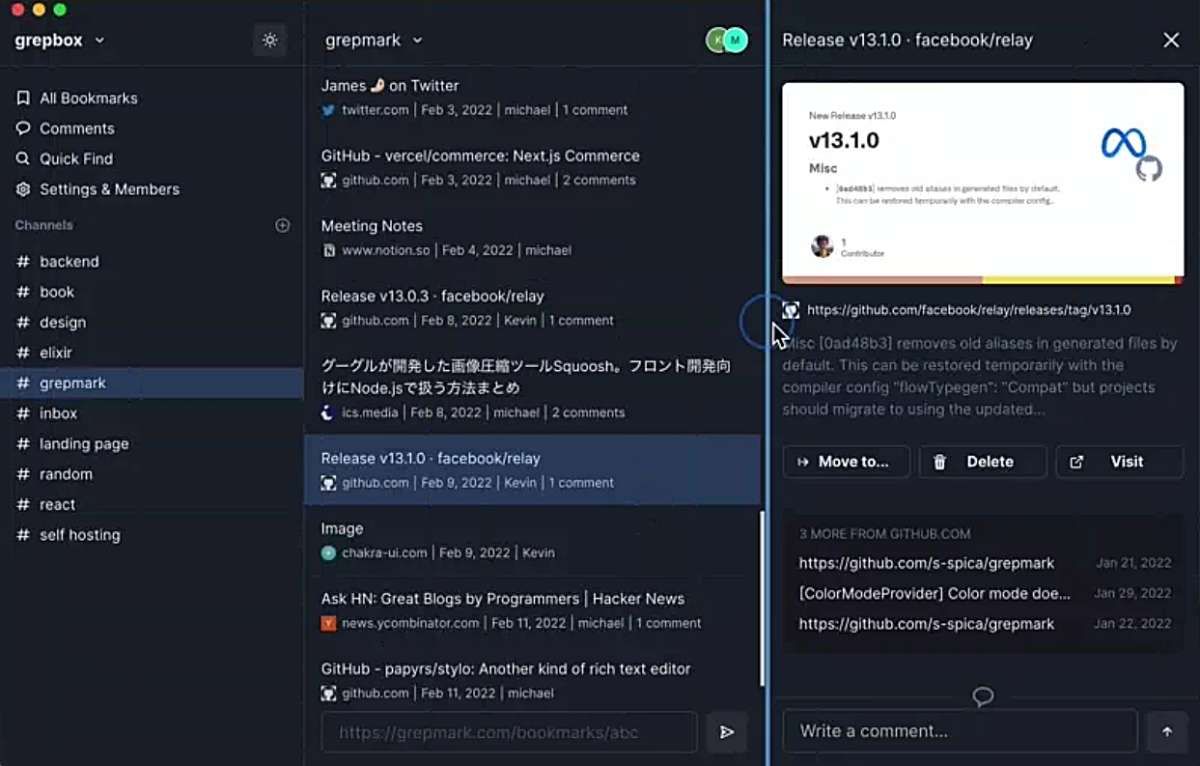
از میان تمام برنامه های نشانه گذاری جدید، Grepmark کاری کاملا متفاوت و منحصر به فرد انجام می دهد. شبیه این است که شخصی به یک برنامه چت مانند Slack یا Telegram نگاه کرده و فکر کرده است که چگونه از آن برای ایجاد مکانی استفاده کند که در آن بوک مارک ها را با دوستان خود به اشتراک بگذارید.
در Grepmark، شما «کانالهایی» دارید تا بهعنوان اتاقهای گفتگوی مختلف عمل کنید، که هر کدام دستور کار خاص خود را دارند. در اتاق، نمی توانید پیام چت را تایپ کنید، فقط می توانید یک پیوند را کپی-پیست کنید. به این ترتیب، کانال با پیامها درهم نمیشود، بلکه فقط به عنوان تابلوی پیوندها عمل میکند.
با این حال، روی پیام یک پیوند کلیک کنید و صفحهای را باز میکنید که در آن شرکتکنندگان میتوانند درباره آن پیوند نظر دهند. اینجاست که دوستان میتوانند افکار خود را در مورد پیوند یادداشت کنند، یا میتوانید دلیل اشتراکگذاری پیوند را در وهله اول اضافه کنید. کاربران همچنین می توانند پیوندهای به اشتراک گذاشته شده در یک کانال را به کانال دیگری منتقل کنند، اگر در مکان نامناسبی باشد.
این روش اصلی استفاده از Grepmark است، اما چند ویژگی جالب دیگر وجود دارد. از طریق نوار کناری سمت چپ، میتوانید همه نظرات اخیر یا همه نشانکهای به اشتراک گذاشته شده در کانالها را ببینید. همچنین میتوانید برای یافتن پیوند در میان همه پیامها جستجو کنید.
دانلود: Grepmark برای ویندوز | macOS | لینوکس DEB | RPM لینوکس (رایگان)
5. ForLater.Email (وب): هر نشانک را به عنوان یک مقاله قابل خواندن در صندوق ورودی خود ذخیره کنید
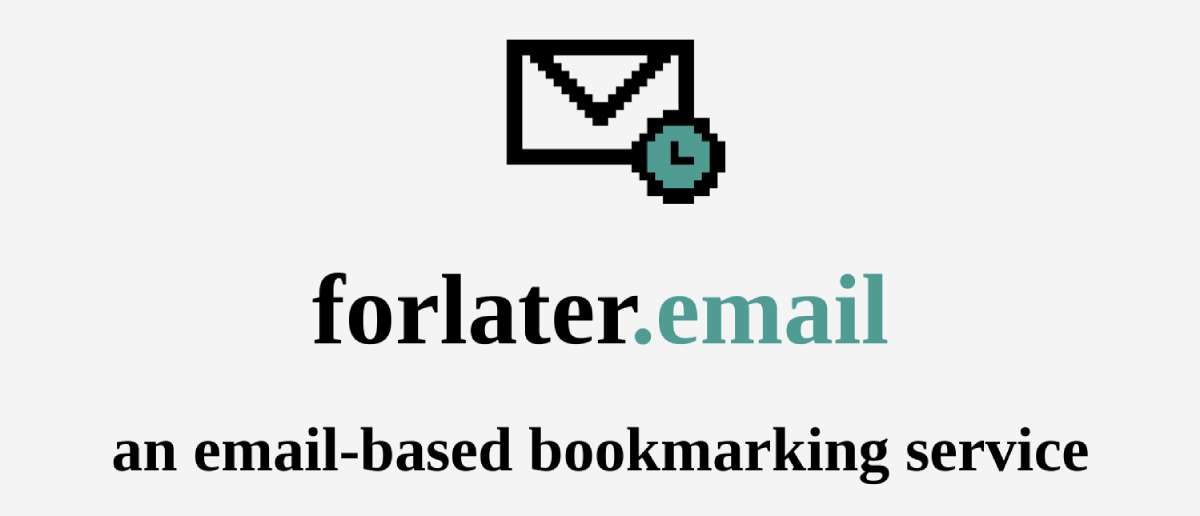
اگر فقط پیوندها را برای خواندن مقالات بعداً نشانک میکنید، احتمالاً در مورد بهترین برنامههای خواندنی بعدی مانند Pocket یا Instapaper میدانید که حتی طرحبندی مقاله را برای خوانایی بهتر تمیز میکنند. اما اگر پیوندهای زیادی را ذخیره نکنید که نیاز به استفاده منظم از آنها دارید، ممکن است غیرضروری باشند. به علاوه، دوباره، اینها برنامه های شخص ثالثی هستند که به داده ها و عادت های خواندن شما دسترسی دارند.
Forlater.Email یک سرویس مفید و بدون ثبت نام است که به شما امکان می دهد پیوندها را به عنوان ایمیل های بدون درهم و برهمی و قابل خواندن ذخیره کنید. استفاده از آن واقعاً ساده است. یک پیوند را کپی کنید، یک ایمیل جدید بنویسید و آن را در آن جایگذاری کنید، و پیام را به “save@forlater.email” ارسال کنید. در عرض یک دقیقه، یک ایمیل جدید با پیوند به صورت HTML و متن ساده دریافت خواهید کرد تا هر زمان که بخواهید بخوانید.
فرآیند ذخیره لینکها در واقع حتی روی تلفنها نیز عالی عمل میکند، جایی که بسیاری از برنامههای نشانهگذاری با مشکل مواجه هستند. Forlater.Email همچنین دارای پسوندهای کروم و فایرفاکس است تا هنگام مرور در دسکتاپ، کل فرآیند را سریعتر کند. سازنده توصیه میکند فیلترهای ایمیل بسازید تا بهطور خودکار تمام مقالات ذخیرهشدهتان را تحت برچسب ForLater مرتب کنید.
هک کنید تا لیست “بعداً بخوانید” خود را حذف کنید
هیچ پاسخ درستی برای اینکه کدام یک از اینها بهترین مدیر نشانک است وجود ندارد. هرکس نیازهای متفاوتی دارد. برخی برای حفظ حریم خصوصی و امنیت داده ها ارزش قائل هستند، برخی دیگر راهی برای اشتراک گذاری نشانک ها با دوستان می خواهند و برخی فقط نسخه بهتری از آنچه با مرورگر خود دریافت می کنید می خواهند. همه چیز در مورد یافتن مدیر نشانک مناسب برای شماست.
با این حال، هر برنامهای را که انتخاب کنید، همچنان میتوانید با افزودن یک قانون ساده سعی کنید از فهرست «بخوانید بعداً» خود عبور کنید. پوشههایی برای «بعداً بخوانید» یا «بعدا تماشا کنید» بسازید و پیوندها را به طور معمول ذخیره کنید. اما اگر یک ماه پس از ذخیره آن را بررسی نکرده اید، پیوند را حذف کنید. احتمالاً این یک نشانک تکانشی بود که هرگز واقعاً نمی خواستید بعداً آن را بخوانید، اما احساس می کردید اگر این کار را نکنید ممکن است آن را از دست بدهید.